情報番号:011839 【更新日:2011.12.27】
一定時間操作しないでいると、自動的に”ロックしています”画面(ユーザーの切り替え画面)に変わってしまう<Windows(R)7>
対応機器・対象OSとカテゴリ
| 対応機種 |
|
| 対象OS |
Windows(R)7 |
| カテゴリ |
Windowsの操作/設定、省電力、Windowsのトラブル、使用中のトラブル、セキュリティ情報、セキュリティ予防/対策 |
回答・対処方法
はじめに
Windows 7で、一定時間操作しないでいると、自動的に”ロックしています”画面(ユーザーの切り替え画面)に変わってしまう場合について説明します。
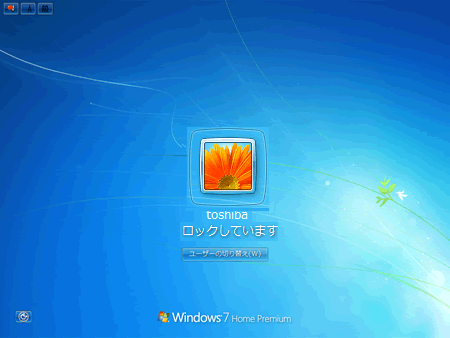 (図1)
(図1)
通常、”ロックしています”画面は、画面を閉じた状態から復帰したときや、スリープ状態、休止状態から復帰するために電源ボタンを押したり、スクリーンセーバーから復帰するために何らかの操作をしたときに表示されます。
しかし、スクリーンセーバーを[(なし)]に設定しているときに、[□ 再開時にログオン画面に戻る(R)]を有効にしている場合、一定時間操作しないでいると、自動的に”ロックしています”画面に変わってしまいます。
自動的にロックさせたくない場合は、以下の操作手順を参照して[□ 再開時にログオン画面に戻る(R)]のチェックをはずしてください。
※”ロックしています”画面を解除する方法は、[011833:画面上に”ロックしています”と表示される<Windows(R)7>]を参照してください。
操作手順
- [スタート]ボタン
 →[コントロールパネル]をクリックします。
→[コントロールパネル]をクリックします。 - 「コントロールパネル」画面が表示されます。[デスクトップのカスタマイズ]をクリックします。
※Windows 7 Starterの場合は、[デザイン]をクリックします。
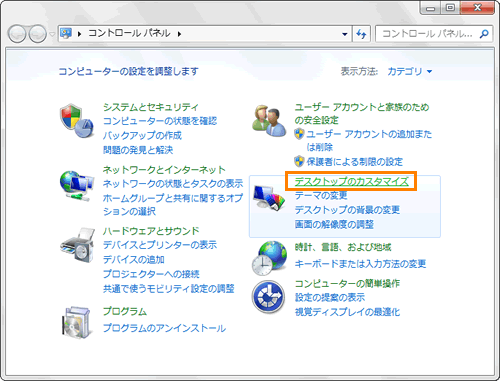 (図2)
(図2)
- 「デスクトップのカスタマイズ(デザイン)」画面が表示されます。”個人設定”項目の[スクリーンセーバーの変更]をクリックします。
※Windows 7 Starterの場合は、”ディスプレイ”項目の[スクリーンセーバーの変更]をクリックします。
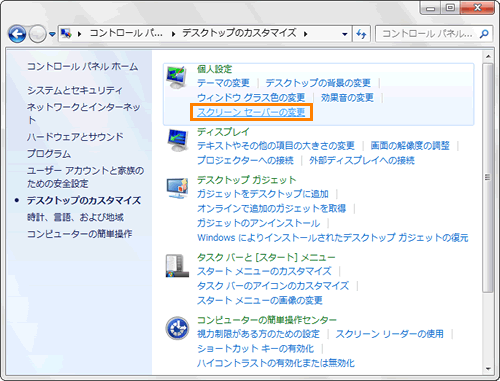 (図3)
(図3)
- 「スクリーンセーバーの設定」画面が表示されます。
[□ 再開時にログオン画面に戻る(R)]にチェックが付いている場合は、スクリーンセーバーを[(なし)]に設定していても、操作せずに”待ち時間(W)”に設定している時間経過すると、自動的に”ロックしています”画面に移行します。
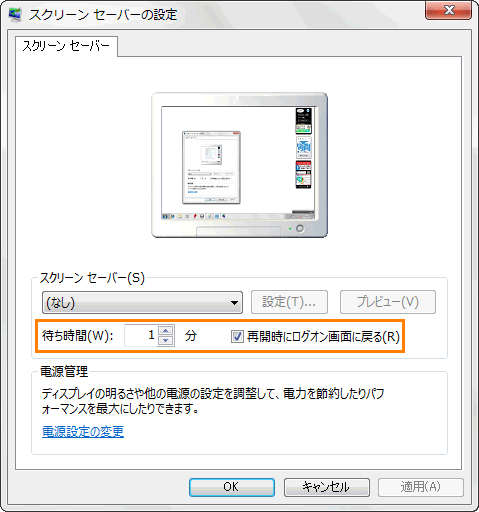 (図4)
(図4)
[□ 再開時にログオン画面に戻る(R)]のチェックをはずし、[OK]ボタンをクリックします。
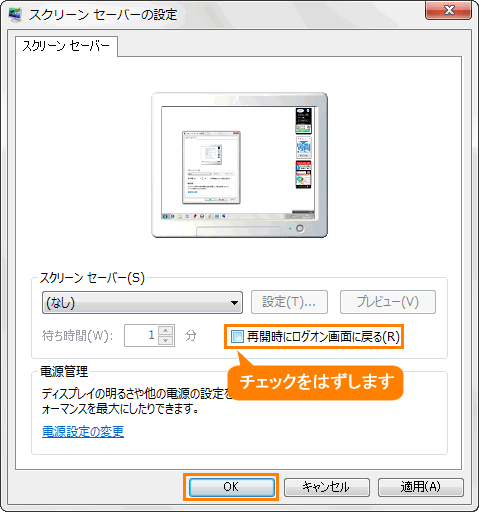 (図5)
(図5)
- 「デスクトップのカスタマイズ(デザイン)」画面に戻ります。右上の[×]ボタンをクリックして閉じます。
以上で設定は終了です。
一定時間操作しなくても”ロックしています”画面に変わらないことを確認してください。
関連情報
以上
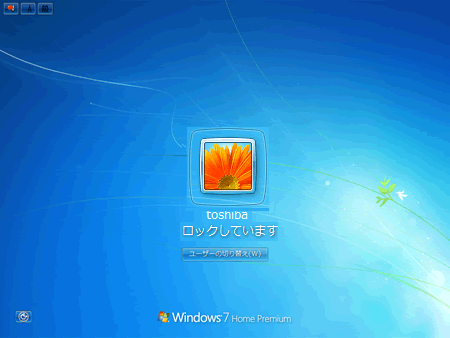 (図1)
(図1) →[コントロールパネル]をクリックします。
→[コントロールパネル]をクリックします。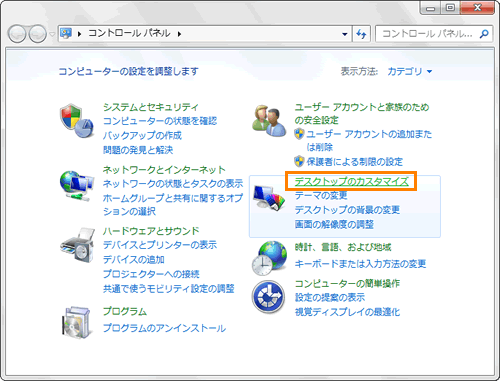 (図2)
(図2)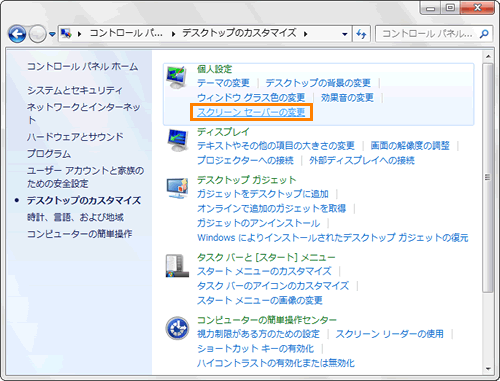 (図3)
(図3)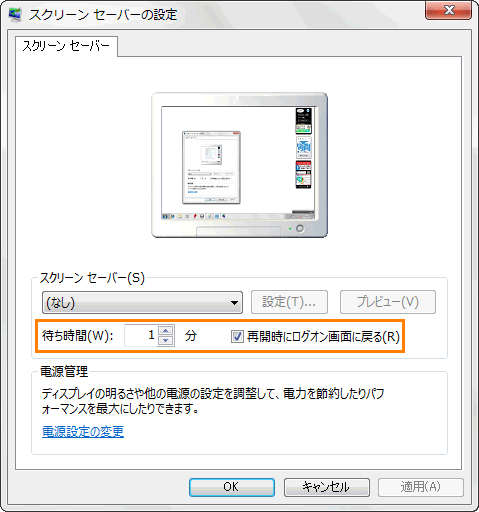 (図4)
(図4)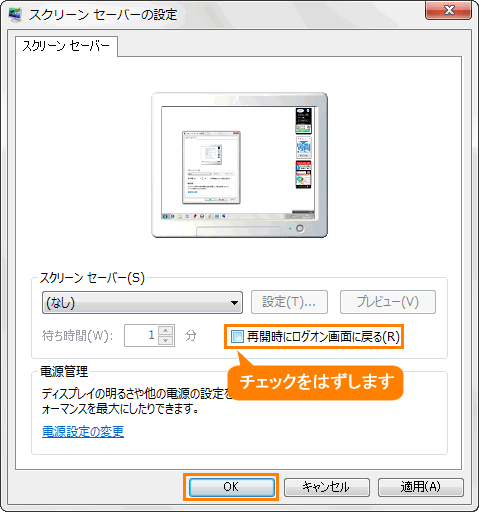 (図5)
(図5)